<本記事のターゲット層>
- Obsidian をもっと使いこなしたい人
- Obsidian の設定が多すぎて困っている人
- Obsidian の設定から便利機能だけかいつまんで知りたい人
前回の記事を書いたあと、さらに便利な機能を見つけたため、追加でご紹介いたします。
🟣 4. 内部リンクの候補表示
Obsidian を活用するにあたり、思いませんでしたか?
「メモが増えてきて内部リンク作るのめんどくなってきた」
私も OneNote からメモを移行してきて思いました。Web Clipper を活用して、Web ページが貯まってきて思いました。
そこで今回ご紹介するのがVarious Complementsというコミュニティプラグインです。
- (1)設定 -> コミュニティプラグインの
閲覧-> 「プラグインを検索・・・」にVarious Complementsと入力すると「Various Complements」が表示されるので選択 - (2) インストールを選択
- (3) 有効化を選択
- (4) オプションを選択
- (5) 一番上の Strategy で
japaneseを選択
以後、入力中にファイル名が表示されるようになります。ファイル名がカード形式で候補として表示されるため、それを選択するだけで内部リンクが作成できます。
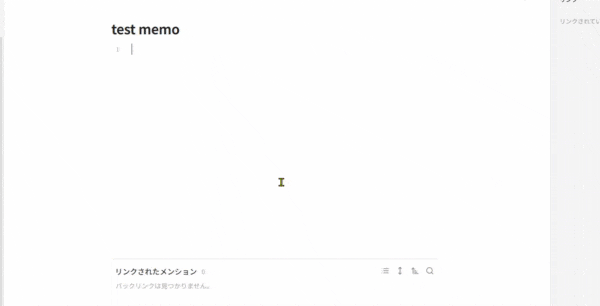
🟠 5. プロパティ
前回、フォントについてでモノスペースフォントは「開発者」と言われている人たちしか使わないものになります。とかいってましたが、すいません。ここにモノスペースフォントが使われるところがありました。
任意のプロパティを作成することができ、検索に活用することができます。
なぜそれがいいのか?
ファイルはフォルダ別に分けることもできますし、タグをつけて分類することもできます。それだけで十分に思えますが、プロパティをつけることで、プロパティ名別に検索をかけることができるから便利なのです。
ファイルが多くなればなるほど、ファイル名やタグだけでは検索が大変になります。Web Clipper を活用すればなおさら気軽にファイルが増えることでしょう。
(Web Clipper が自動でプロパティを追加できます)
そういうときに活用できるのがプロパティというわけです。プロパティのよいところは折り畳めるので、メモの邪魔にならないということです。プロパティにタグを埋め込むこともできるため、タグを仕舞うときにも便利です。
タグはYAML フロントマターという形式で記述しますが、それほど難しくありません。
以下のような形式で書くだけです。
---
key: value
key2: value2
key3: [one, two, three]
key4:
- four
- five
- six
---
例を上げると以下のような形です。
---
title: {{title}}
published: 2023-11-30
created: {{date}}{{time}}
description: "テストメモ"
tags:
- "タグテスト"
---
検索をするときには[を入力するだけでプロパティの候補が表示されるので、プロパティ名を覚えている必要はありません。
🟡 6. テンプレート
Obsidian Web Clipper を使う場合には、自動でプロパティを追加できますし、追加したいプロパティを設定できるので問題ないのですが、毎回メモを書くたびにプロパティを設定するときには大変でしょう。
そういうときに便利なのがテンプレートです。
- (1) テンプレートファイルを格納するフォルダを作成する
- (2) テンプレートファイルを作成する
- (3) 設定 -> テンプレート -> テンプレートフォルダの場所で(1)で作成したフォルダを指定する
以上でテンプレートを使う準備は完了です。
使うときにはテンプレートを使いたいファイルを開き、サイドバーからテンプレートを挿入で、テンプレートファイル名を選択するだけです。
人によっては運動を記録したり、会議メモに使ったりと様々な用途があるようです。